Abilita il port forwarding per Mikrotik MIKROTIK RB951G-2HnD
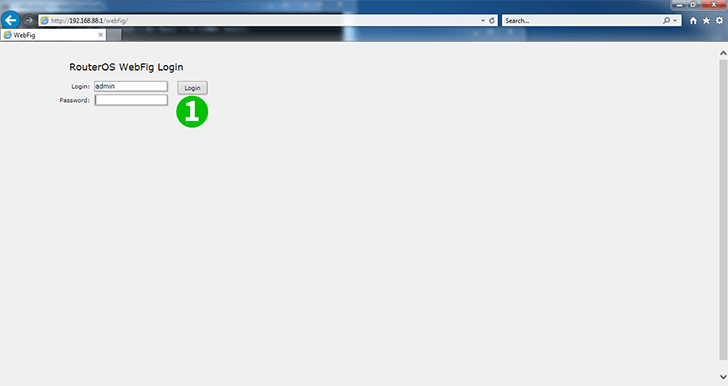
1 Accedi al router usando il tuo nome utente e password (Default-IP: 192.168.88.1, Login: admin, password: none)
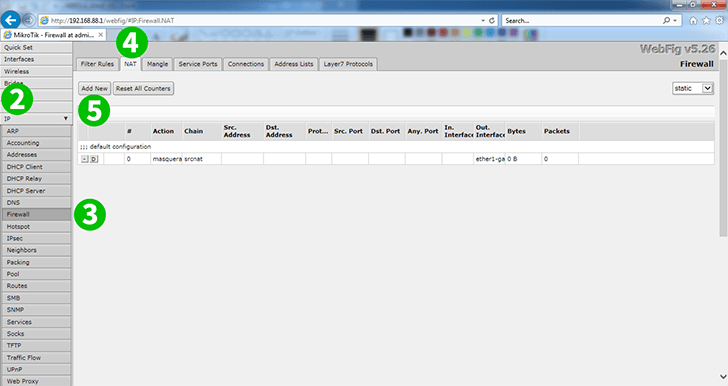
2 Fai clic su "IP"
3 Fai clic su "Firewall"
4 Fai clic su "NAT"
5 Fai clic sul pulsante "Add New" per aggiungere una nuova regola
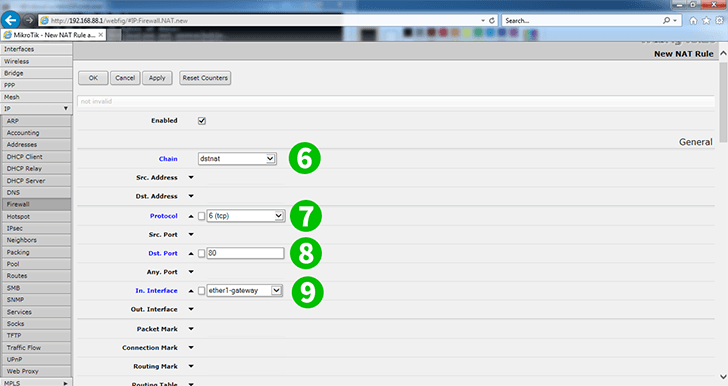
6 Catena: dstnat
7 Protocollo: TCPC
8 Dst. Porto: 80
9 Nel. Interfaccia: ether1-gateway (uno di un'interfaccia sul router)
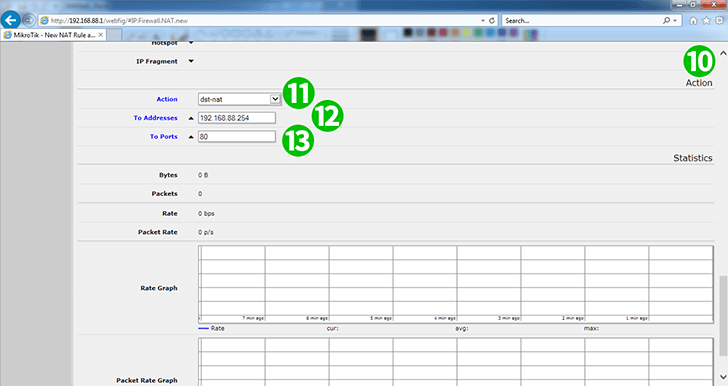
10 Scorri la pagina verso il basso fino al campo "Action"
11 Azione: dst-nat
12 A indirizzi: 192.168.88.253 (indirizzo IP del computer cFos Personal Net è in esecuzione)
13 Alle porte: 80
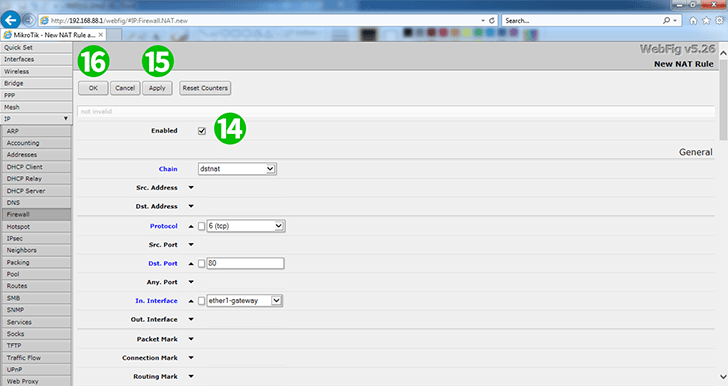
14 Scorri indietro nella parte superiore della pagina e controlla se la regola è abilitata (per impostazione predefinita è abilitata)
15 Fai clic su "Apply"
16 Fare OK su "OK" e quindi disconnettersi dal router
Il port forwarding è ora configurato per il tuo computer!
Abilita il port forwarding per Mikrotik MIKROTIK RB951G-2HnD
Istruzioni sull'attivazione del port forwarding per Mikrotik MIKROTIK RB951G-2HnD